
Udostępnianie notatek i folderów w Notatkach na Macu
Współpraca z innymi przez udostępnienie notatki lub folderu.
Uwaga: Wszystkie funkcje Notatek opisane w tym podręczniku są dostępne, gdy używane są notatki w iCloud. W przypadku korzystania z kont innych dostawców niektóre funkcje mogą być niedostępne.
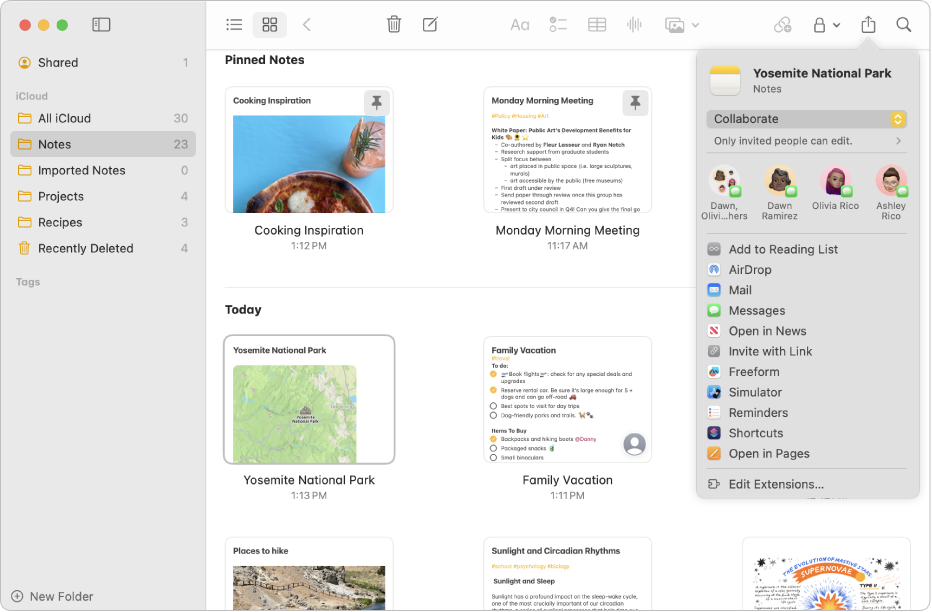
Udostępnianie notatki
Uwaga: Nie możesz udostępnić zablokowanej notatki ani notatki udostępnionej Tobie.
Przejdź do aplikacji Notatki
 na Macu.
na Macu.Wykonaj jedną z następujących czynności:
Na liście notatek lub w widoku galerii: Kliknij z klawiszem Control w notatkę, którą chcesz udostępnić innym osobom, a następnie wybierz Udostępnij notatkę. Możesz także przesunąć po notatce dwoma palcami w lewo na gładziku lub jednym palcem po myszy Magic Mouse, a następnie kliknąć w
 .
.W notatce: Kliknij w
 na pasku narzędzi.
na pasku narzędzi.
Kliknij w menu podręczne, a następnie wybierz, czy chcesz współpracować nad notatką, czy wysłać kopię.
Uwaga: Jeśli wybierzesz Wyślij kopię, wyślesz tylko statyczną kopię notatki. Odbiorcy nie będą mogli dokonywać w niej zmian. Nie będą również widzieć uaktualnionej wersji notatki, chyba że wyślesz im ją ponownie. Zobacz: Wysyłanie notatki przy użyciu innych aplikacji.
Jeśli wybierzesz współpracę, kliknij w
 pod etykietą Współpracuj, a następnie wybierz następujące opcje:
pod etykietą Współpracuj, a następnie wybierz następujące opcje:Kto ma dostęp: Wybierz, kto może wyświetlać notatkę (tylko zaproszone osoby lub każdy, kto ma łącze).
Uprawnienia: Wybierz, czy inne osoby mają mieć możliwość wprowadzania zmian czy tylko wyświetlania notatki.
Jeśli pozwolisz wyświetlać i edytować notatkę tylko zaproszonym osobom, zaznacz Pozwól innym zapraszać, aby pozwolić osobom, którym udostępniasz, zapraszać inne osoby.
Wybierz, w jaki sposób chcesz udostępnić notatkę, na przykład w aplikacji Wiadomości, Poczta lub przez AirDrop.
Osoby i grupy, z którymi prowadzisz rozmowy w Wiadomościach, są wymienione u góry. Kliknij w jedną, aby udostępnić im notatkę w Wiadomościach.
Porada: Jeśli udostępniasz notatkę w Wiadomościach, będziesz otrzymywać uaktualnienia w rozmowie w Wiadomościach, gdy ktoś wprowadzi zmianę w udostępnionej notatce.
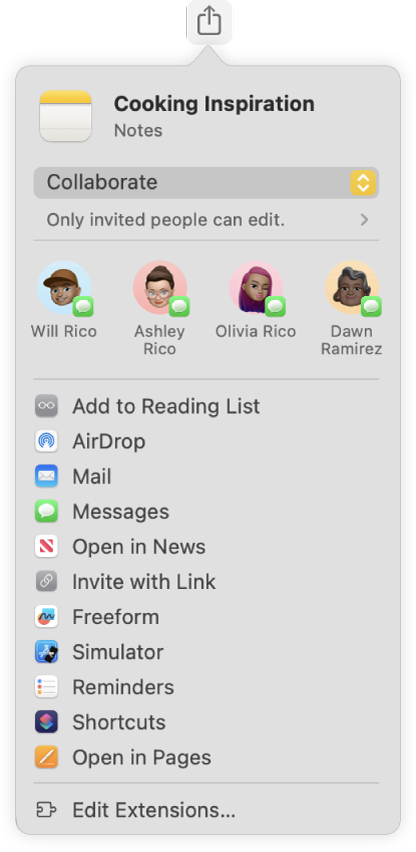
Jeśli wybierzesz inną metodę, która tego wymaga, dodaj odbiorców, wykonując jedną z poniższych czynności:
Wpisz nazwę, adres email lub numer telefonu każdego odbiorcy.
Kliknij w
 , aby dodać kogoś z Kontaktów.
, aby dodać kogoś z Kontaktów.

Udostępnianie folderu
Jeśli chcesz udostępnić więcej niż jedną notatkę osobie lub grupie, możesz utworzyć udostępniany folder.
Ważne: Notatki, które dodajesz do udostępnianego folderu, są automatycznie udostępniane wszystkim osobom, które mają dostęp do folderu. Przed dodaniem notatki do udostępnianego folderu upewnij się, że jej zawartość jest przeznaczona dla wszystkich osób, które mają dostęp do folderu.
Przejdź do aplikacji Notatki
 na Macu.
na Macu.Kliknij z klawiszem Control w folder, który chcesz udostępnić innym osobom, a następnie wybierz Udostępnij folder.
Aby udostępnić folder, możesz także kliknąć w
 obok folderu na pasku bocznym, a następnie wybrać Udostępnij folder.
obok folderu na pasku bocznym, a następnie wybrać Udostępnij folder.Uwaga: Jeśli udostępniasz folder, możesz tylko współpracować.
Kliknij w
 pod etykietą Współpracuj, a następnie wybierz następujące opcje:
pod etykietą Współpracuj, a następnie wybierz następujące opcje:Kto ma dostęp: Wybierz, kto może wyświetlać folder (tylko zaproszone osoby lub każdy, kto ma łącze).
Uprawnienia: Wybierz, czy inne osoby mają mieć możliwość wprowadzania zmian czy tylko wyświetlania notatki lub folderu.
Jeśli pozwolisz wyświetlać i edytować folder tylko zaproszonym osobom, zaznacz Pozwól innym zapraszać, aby pozwolić osobom, którym udostępniasz, zapraszać inne osoby.
Wybierz, w jaki sposób chcesz udostępnić folder, na przykład w aplikacji Wiadomości, Poczta lub przez AirDrop.
Osoby i grupy, z którymi prowadzisz rozmowy w Wiadomościach, są wymienione u góry. Kliknij w jedną, aby udostępnić im notatkę w Wiadomościach.
Jeśli wybierzesz inną metodę, która tego wymaga, dodaj odbiorców, wykonując jedną z poniższych czynności:
Wpisz nazwę, adres email lub numer telefonu każdego odbiorcy.
Kliknij w
 , aby dodać kogoś z Kontaktów.
, aby dodać kogoś z Kontaktów.
Uwaga: Nie możesz udostępnić folderu inteligentnego, folderu zawierającego zablokowane notatki ani folderu zawierającego notatkę udostępnioną Tobie.
Możesz zaprosić wszystkich uczestników rozmowy grupowej w aplikacji Wiadomości do wspólnej edycji notatki. Zobacz: Wysyłanie notatki przy użyciu innych aplikacji.